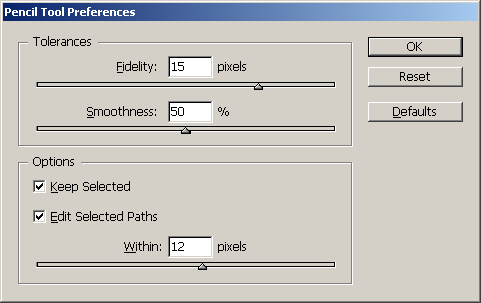Подготовка к рисованию инструментом Pencil
Рисование при помощи инструмента Pencil (Карандаш)
В этой части урока вы нарисуете фигуру цветка произвольной формы. Поскольку форма цветка произвольная, вы будете использовать инструмент Pencil (Карандаш) для рисования эскиза фигуры, не отрывая руки. Во время работы вы воспользуетесь преимуществами новых элементов управления Fidelity (Точность) и Smoothness (Гладкость) инструментов Pencil (Карандаш) и Smooth (Сглаживание), чтобы упростить процесс создания гладкой формы цветка.
Перед началом рисования вы настроите документ таким образом, чтобы рисование производилось на соответствующем слое с использованием линии с правильными значениями параметров.
На палитре Layers (Слои) щелкните на значке глаза ( ) в строке слоя Collar, чтобы скрыть данный слой, а затем щелкните на этом же столбце в строках слоев Template 3 и Flower (Цветок), чтобы сделать эти слои видимыми; выберите слой Flower в качестве целевого (щелкните на строке слоя, чтобы выделить ее).
) в строке слоя Collar, чтобы скрыть данный слой, а затем щелкните на этом же столбце в строках слоев Template 3 и Flower (Цветок), чтобы сделать эти слои видимыми; выберите слой Flower в качестве целевого (щелкните на строке слоя, чтобы выделить ее).
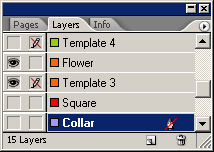
В открывающемся списке коэффициентов масштаба, расположенном в левом нижнем углу окна документа, выберите значение 600% (или большее) и прокрутите окно документа, чтобы можно было беспрепятственно видеть шаблон цветка.
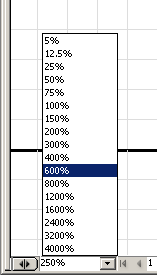
Или для установки требуемого масштаба изображения можно выбрать инструмент Zoom (Масштаб) ( ) и очертить рамку вокруг формы цветка на шаблоне.
) и очертить рамку вокруг формы цветка на шаблоне.
На панели инструментов щелкните дважды на инструменте Pencil (Карандаш), чтобы открыть диалог Pencil Tool Preferences (Настройки инструмента Карандаш), и установите следующие значения параметров:
- Для элемента управления Fidelity (Точность) установите значение 15, введя его с клавиатуры или перетащив соответствующим образом ползунок.
- Для элемента управления Smoothness (Гладкость) установите значение 50, введя его с клавиатуры или перетащив соответствующим образом ползунок.
- Убедитесь, что флажок Edit Selected Paths (Редактировать выделенные пути) установлен, а значение параметра Within (В пределах) равняется 12. Это позволит добавлять сегменты к существующему пути, щелкая инструментом Pencil (Карандаш) (
 ) на расстоянии, не превышающем значения параметра Within (В пределах), от конечной точки пути. Щелкните на кнопке ОК, чтобы закрыть диалог.
) на расстоянии, не превышающем значения параметра Within (В пределах), от конечной точки пути. Щелкните на кнопке ОК, чтобы закрыть диалог.